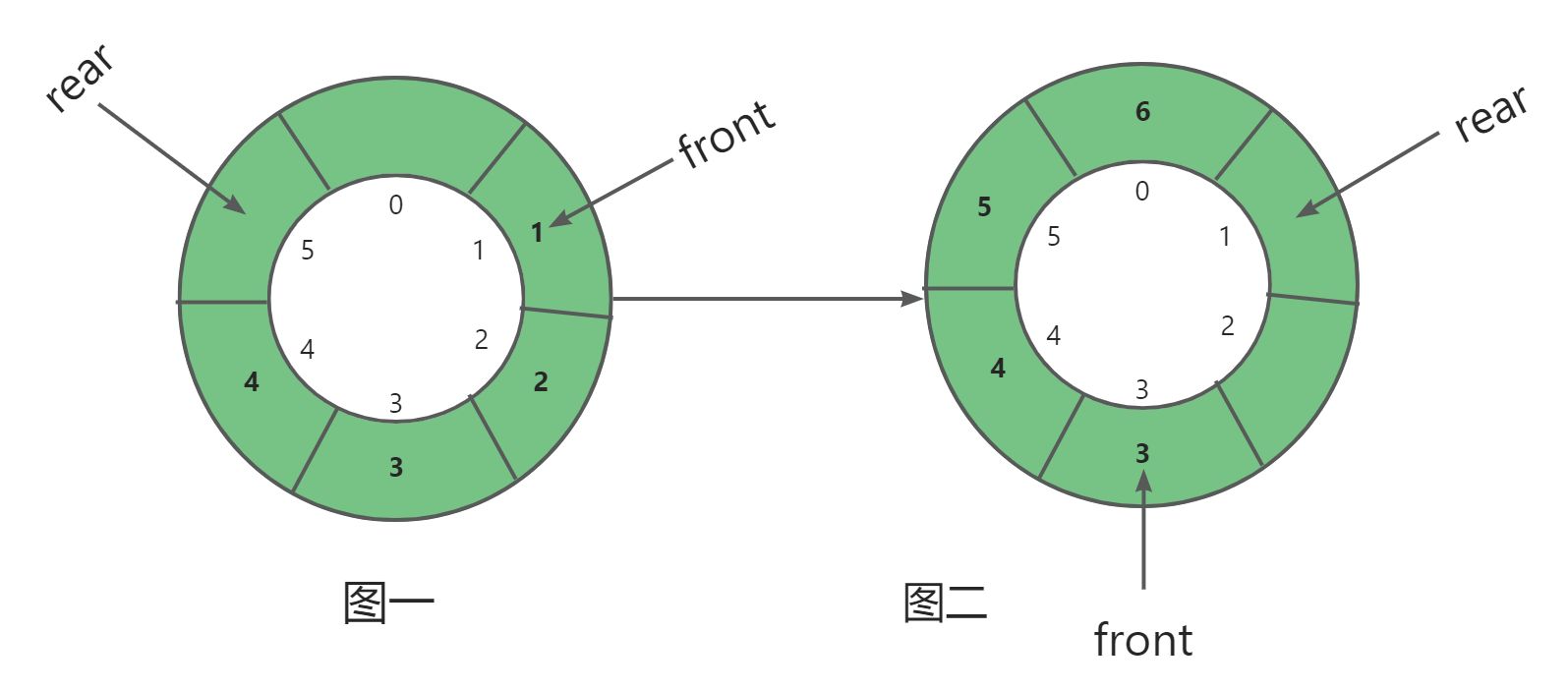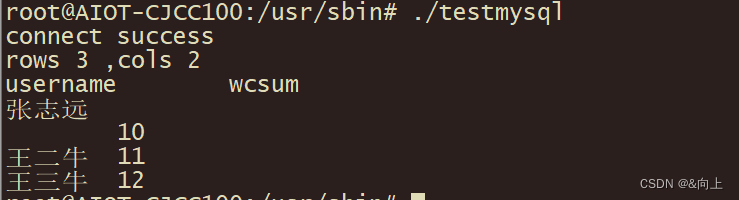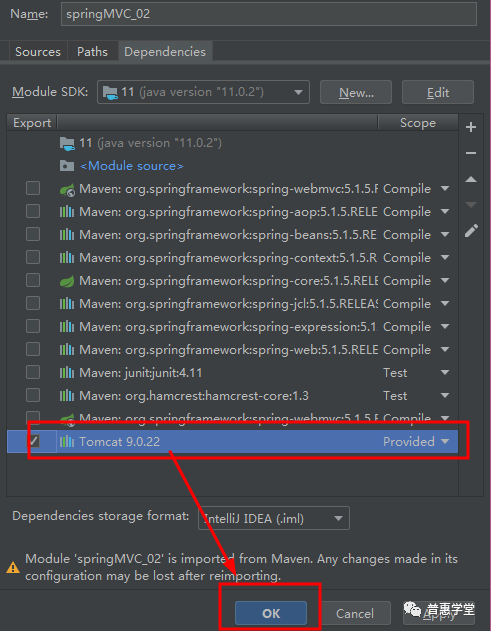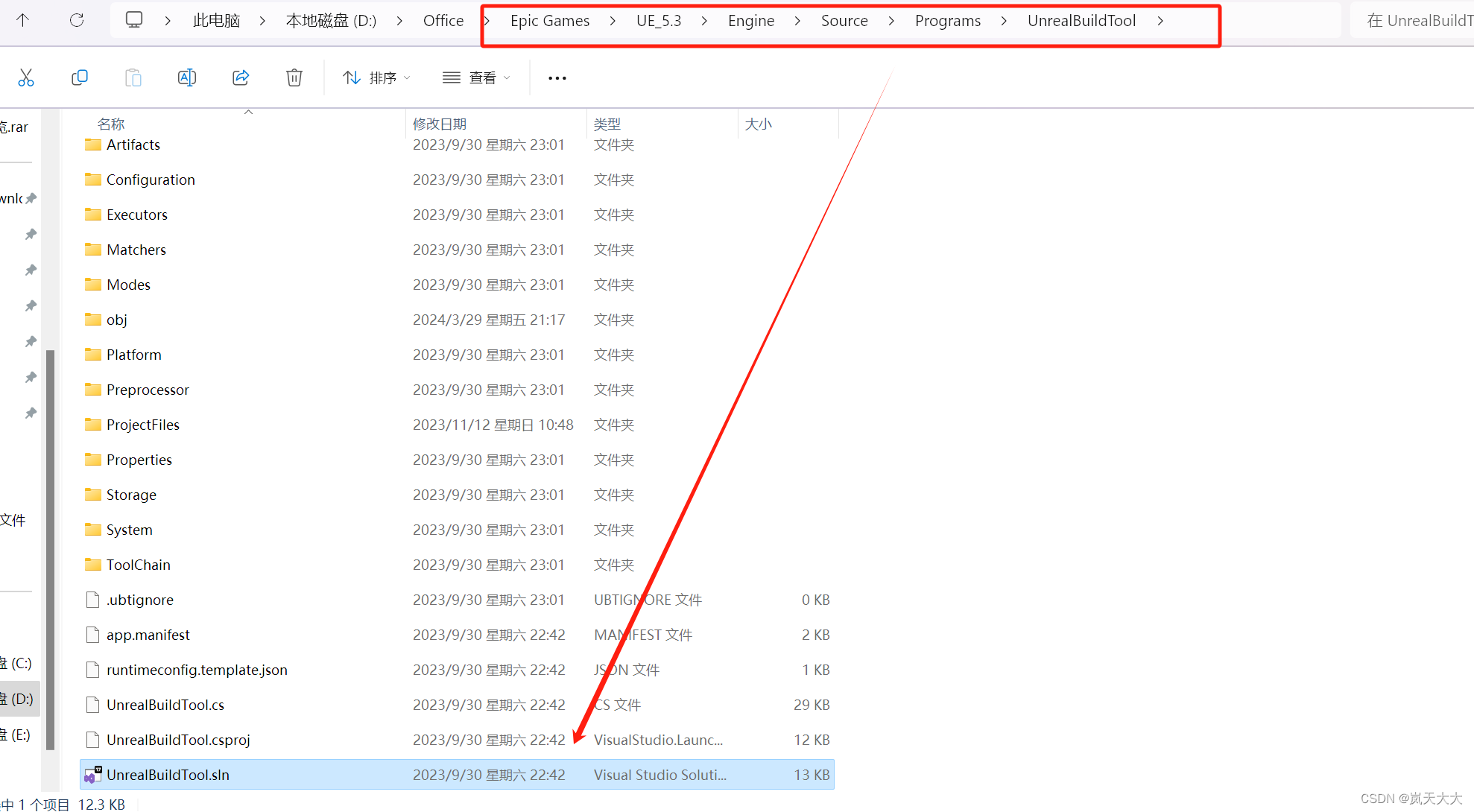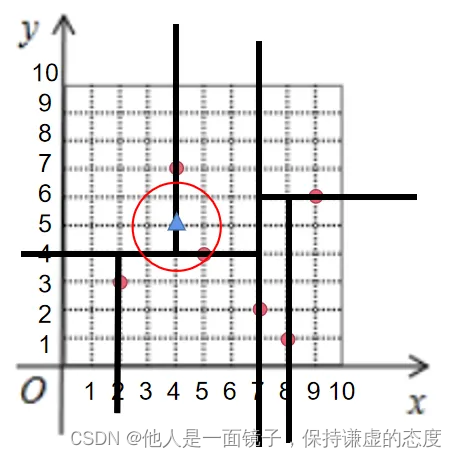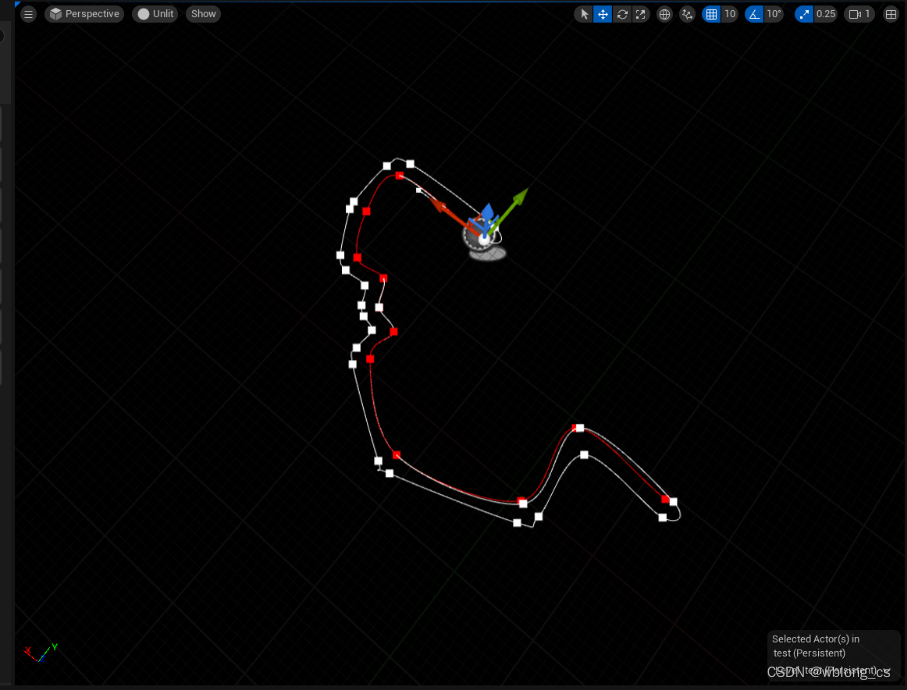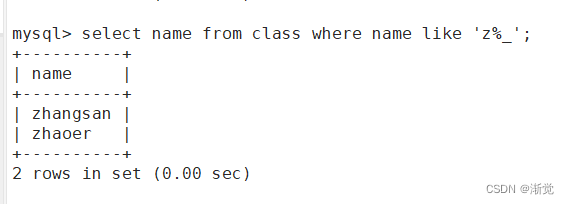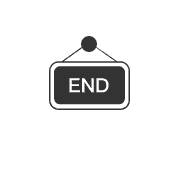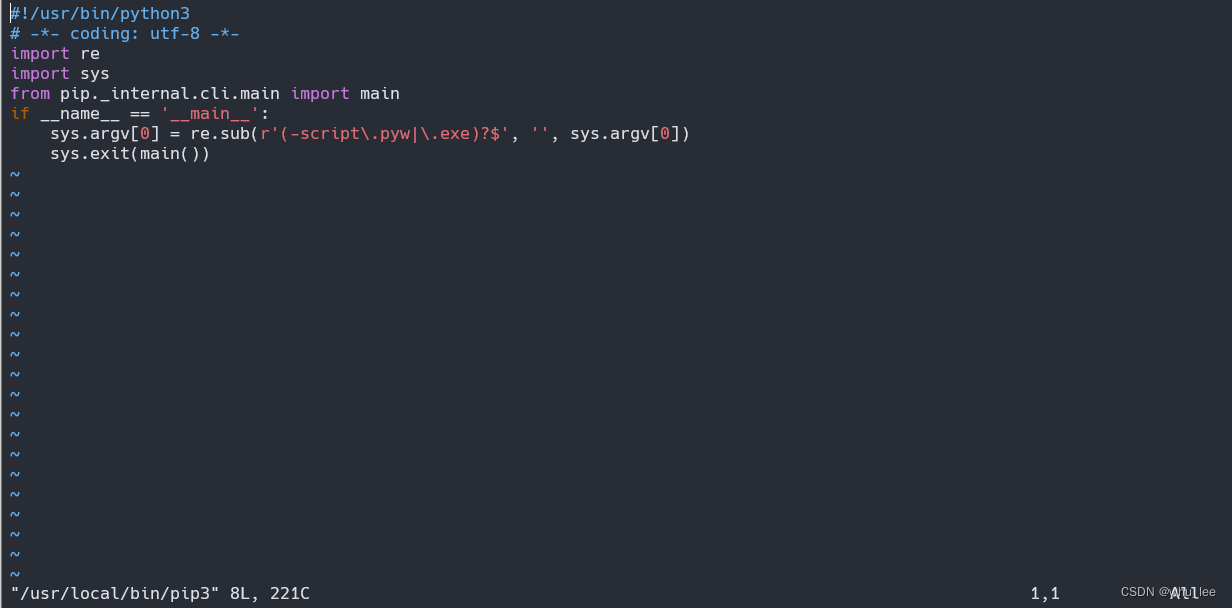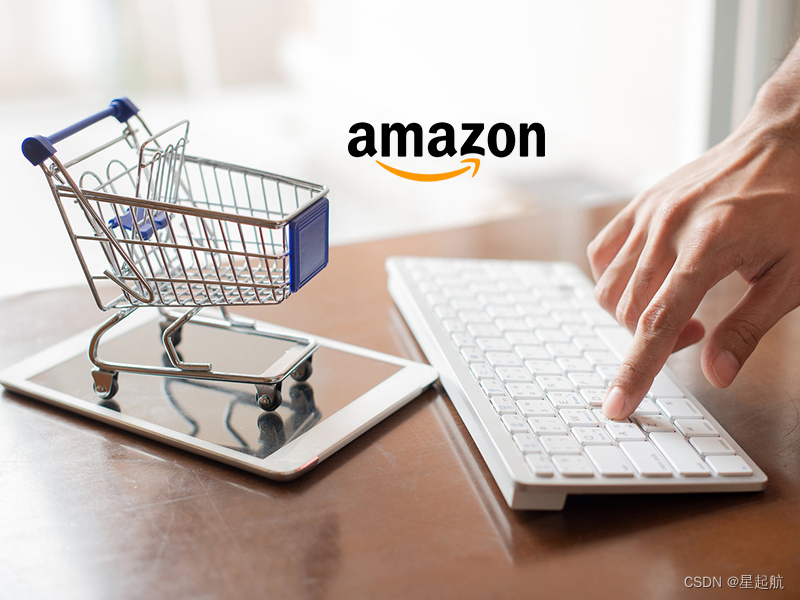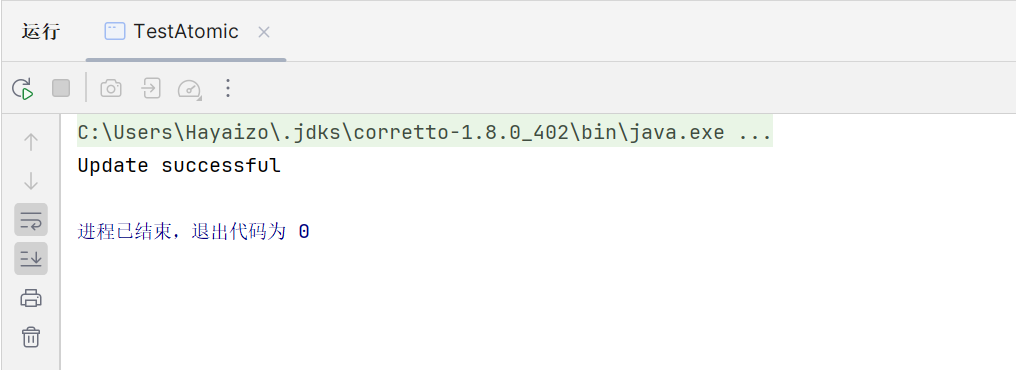一、安装Docker和docker Compose
1.Docker安装
//下载containerd.io包
yum install https://download.docker.com/linux/fedora/30/x86_64/stable/Packages/containerd.io-1.2.6-3.3.fc30.x86_64.rpm
//安装依赖项
yum install -y yum-utils device-mapper-persistent-data lvm2
//设置镜像仓库
yum-config-manager --add-repo https://download.docker.com/linux/centos/docker-ce.repo
//安装docker
yum install -y docker-ce
//安装docker-compose 下载很慢
curl -L "https://github.com/docker/compose/releases/download/1.25.0/docker-compose-$(uname -s)-$(uname -m)" -o /usr/local/bin/docker-compose





二、查看版本信息
//文件授权
chmod +x /usr/local/bin/docker-compose
//查看docker版本
docker version
//查看docker-compose版本
docker-compose --version
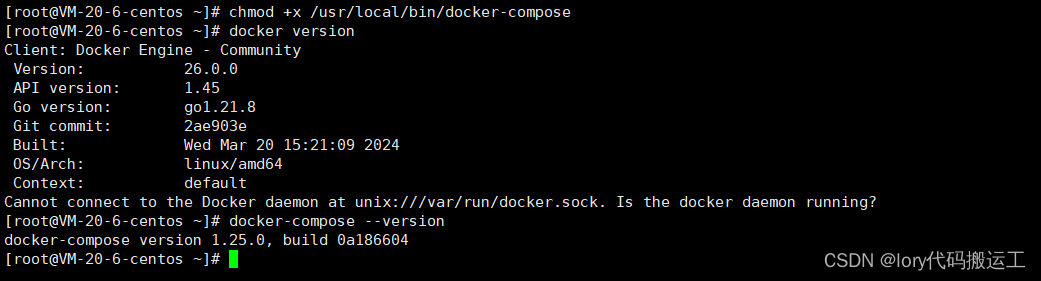
二、创建工作目录并编写dockerfile文件
1、创建目录文件夹
//进入home目录
cd /home
//创建工作目录
mkdir lory
//进入lory目录
cd lory
//创建conf文件夹 用来存放redis.conf和nginx.conf配置文件
mkdir conf
//创建db文件夹 用来存放数据库初始化脚本
mkdir db
//创建jar文件 用来存放jar包
mkdir jar
//创建html文件 用来存放前端编译文件
mkdir html
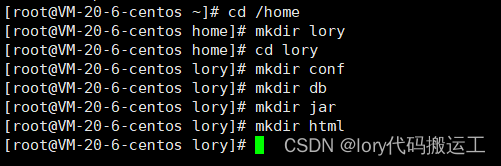
2、将jar包、dist文件、sql脚本通过xftp上传到服务器对应文件夹,打包时记得将前后端数据库和redis改成服务器ip
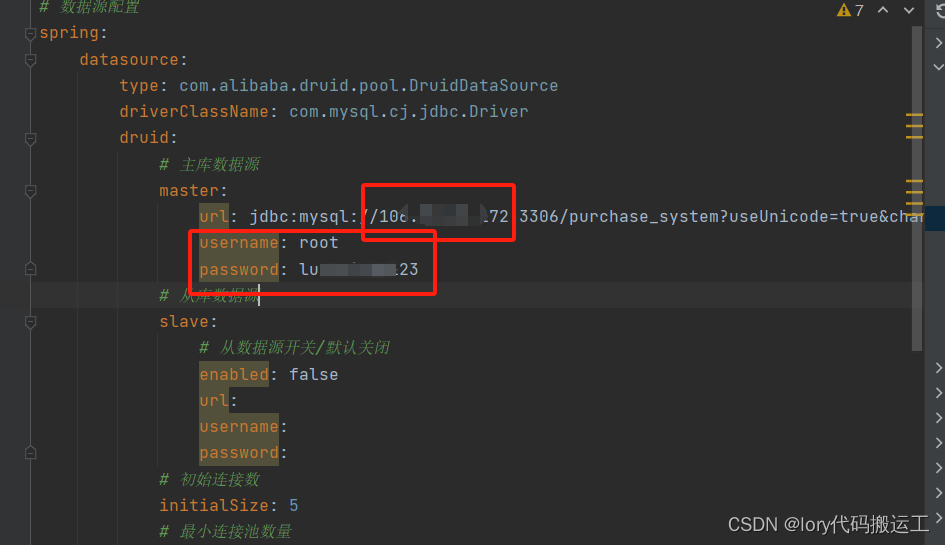

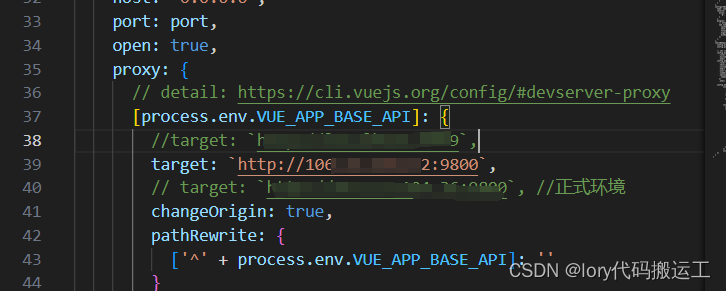
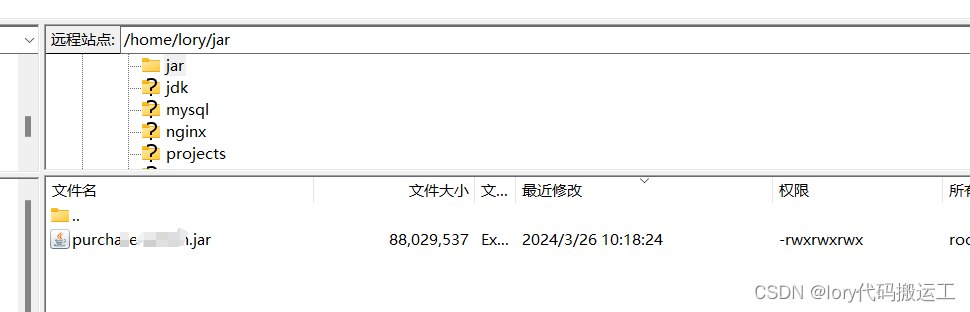
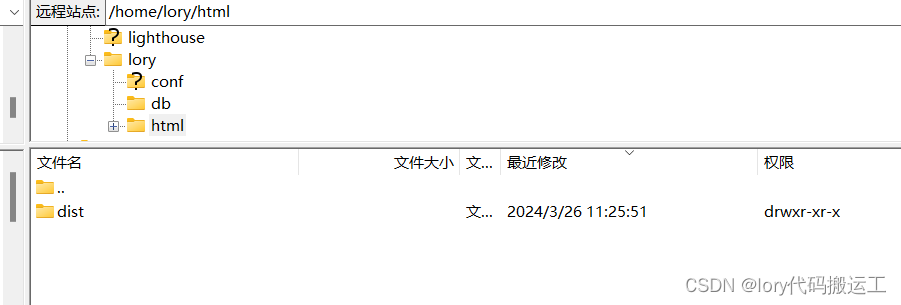
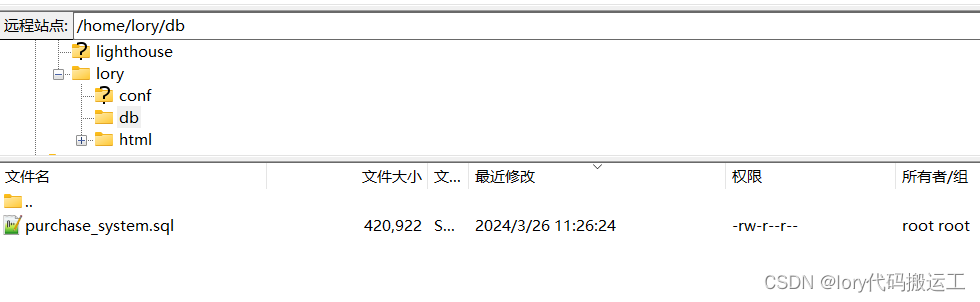
2、编写dockerfile
a.编写mysql-dockerfile
//进入lory文件夹
cd /home/lory
//查看mysql-dockerfile文件后键盘输入i将下面文件输入进去后,摁键盘esc后输入:wq保存并退出
vim mysql-dockerfile
# 基础镜像
FROM mysql:5.7
# author
MAINTAINER lory
# 执行sql脚本
ADD ./db/*.sql /docker-entrypoint-initdb.d/

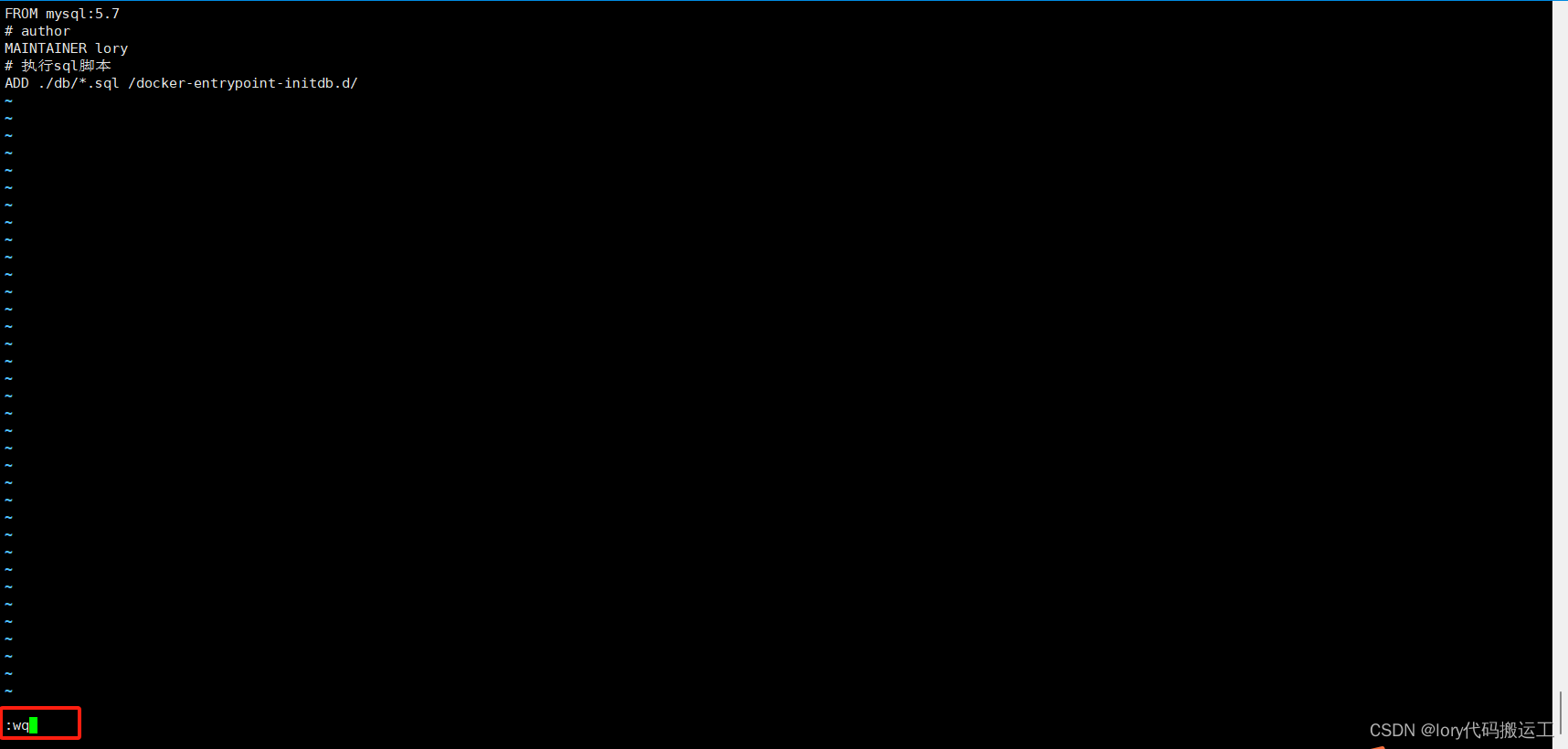
b.编写nginx-dockerfile
主要功能是在容器内创建 /home/projects/front目录,并将该目录与宿主机挂载
//进入lory文件夹
cd /home/lory
//查看nginx-dockerfile文件后键盘输入i将下面文件输入进去后,摁键盘esc后输入:wq保存并退出
vim nginx-dockerfile
# 基础镜像
FROM nginx
# author
MAINTAINER lory
# 挂载目录
VOLUME /home/projects/front
# 创建目录
RUN mkdir -p /home/projects/front
# 指定路径
WORKDIR /home/projects/front
# 复制conf文件到路径
COPY ./conf/nginx.conf /etc/nginx/nginx.conf
# 复制html文件到路径
COPY ./html/dist /home/projects/front

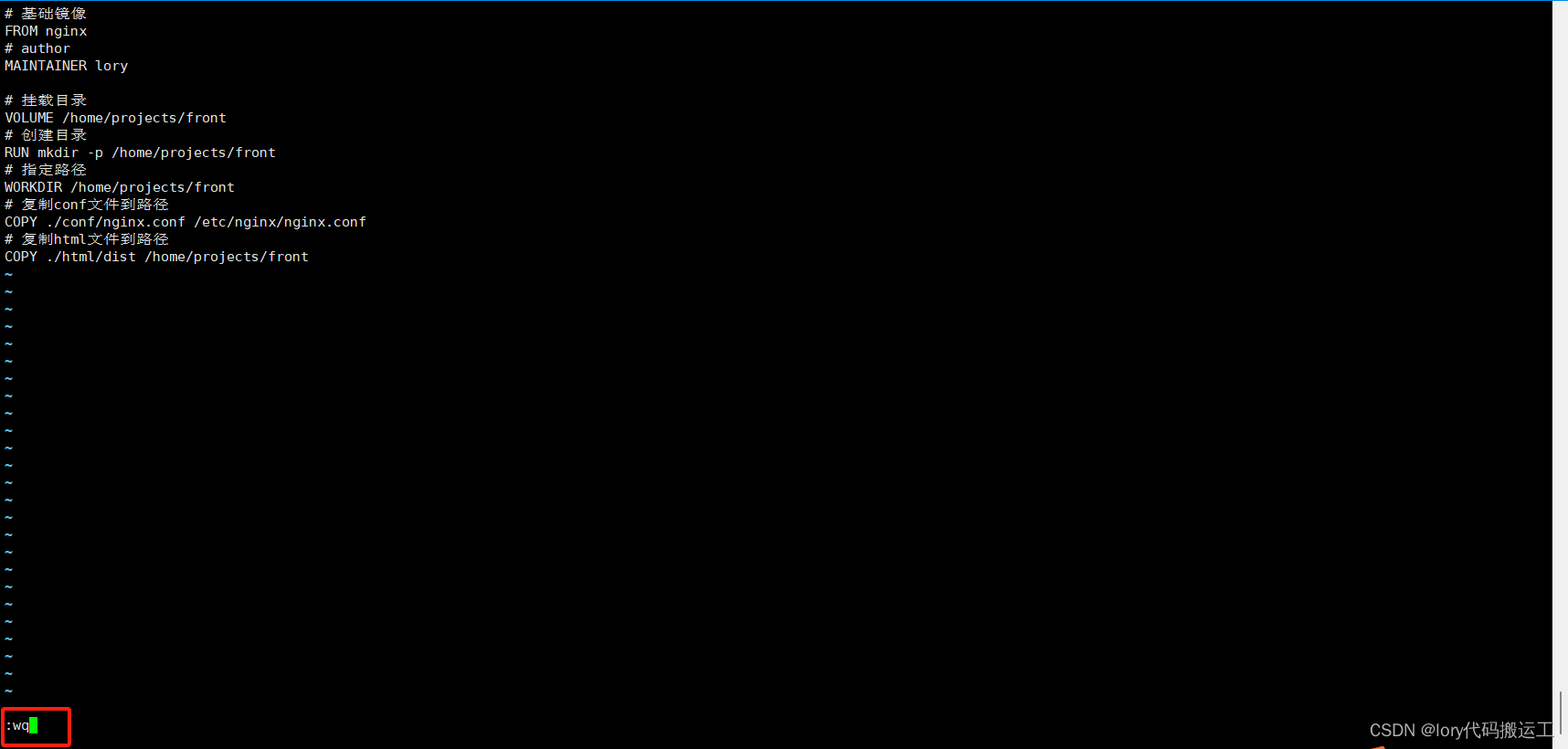
c.编写redis-dockerfile
主要功能是在容器内创建 /home/projects/redis目录,并将该目录与宿主机挂载
//进入lory文件夹
cd /home/lory
//查看redis-dockerfile文件后键盘输入i将下面文件输入进去后,摁键盘esc后输入:wq保存并退出
vim redis-dockerfile
# 基础镜像
FROM redis
# author
MAINTAINER lory
# 挂载目录
VOLUME /home/projects/redis
# 创建目录
RUN mkdir -p /home/projects/redis
# 指定路径
WORKDIR /home/projects/redis
# 复制conf文件到路径
COPY ./conf/redis.conf /home/projects/redis/redis.conf

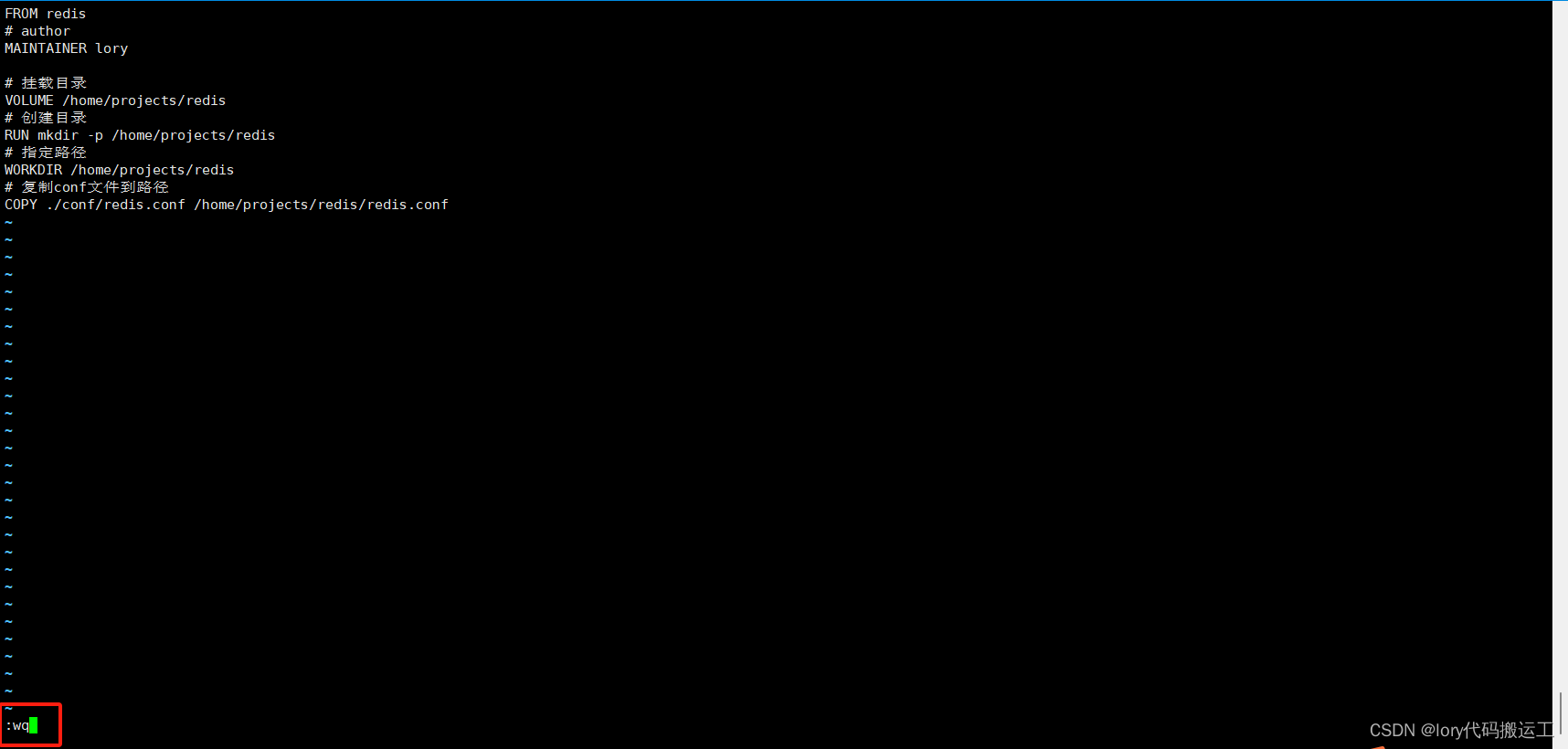
d.编写purchase-dockerfile (xxx-dockerfile:xxx可以随便取到时候对应上其他配置文件就行)
主要功能是在容器内创建 /home/projects/jar目录,并执行jar包
//进入lory文件夹
cd /home/lory
//查看redis-dockerfile文件后键盘输入i将下面文件输入进去后,摁键盘esc后输入:wq保存并退出
vim purchase-dockerfile
# 基础镜像
FROM openjdk:8
# author
MAINTAINER lory
# 挂载目录
VOLUME /home/projects/jar
# 创建目录
RUN mkdir -p /home/projects/jar
# 指定路径
WORKDIR /home/projects/jar
# 复制jar文件到路径
COPY ./jar/*.jar /home/projects/jar/purchase-admin.jar
# 启动应用
ENTRYPOINT ["java","-jar","purchase-admin.jar"]

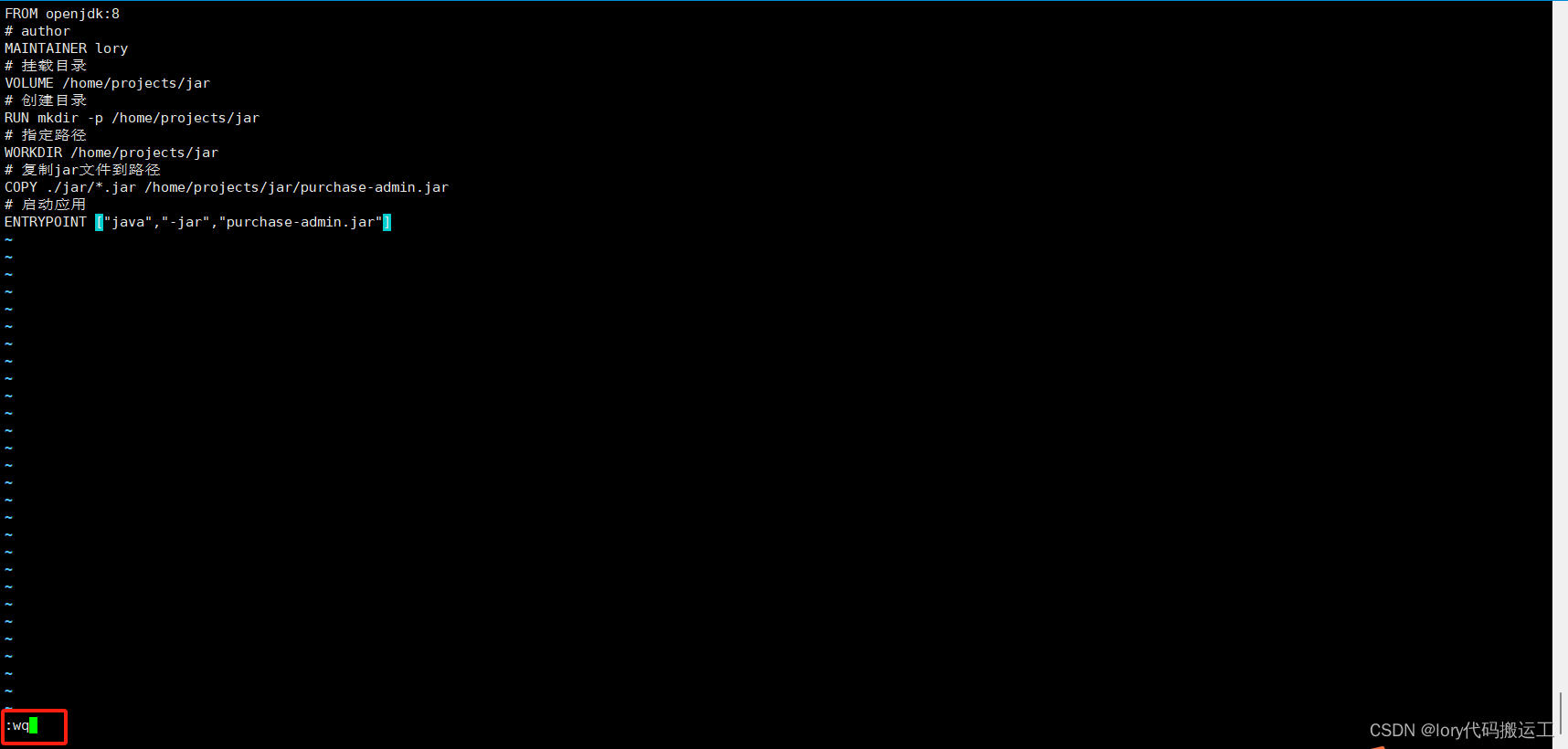
e、编写docker-compose.yml文件
//进入lory文件夹
cd /home/lory
//查看redis-dockerfile文件后键盘输入i将下面文件输入进去后,摁键盘esc后输入:wq保存并退出
vim docker-compose.yml
version : '3'
services:
mysql:
container_name: mysql
image: mysql:5.7
build:
context: .
dockerfile: mysql-dockerfile
ports:
- "3306:3306"
volumes:
- ./mysql/conf:/etc/mysql/conf.d
- ./mysql/logs:/logs
- ./mysql/data:/var/lib/mysql
command: [
'mysqld',
'--innodb-buffer-pool-size=80M',
'--character-set-server=utf8mb4',
'--collation-server=utf8mb4_unicode_ci',
'--default-time-zone=+8:00',
'--lower-case-table-names=1'
]
environment:
MYSQL_DATABASE: 'purchase_system' #数据库
MYSQL_ROOT_PASSWORD: 123456 #数据库root用户密码
redis:
container_name: redis
image: redis
build:
context: .
dockerfile: redis-dockerfile
ports:
- "6379:6379"
volumes:
- ./conf/redis.conf:/home/projects/redis/redis.conf #对应工作目录上的conf文件路径和redis-dockefile挂载目录路径
- ./redis/data:/data
command: redis-server /home/projects/redis/redis.conf
nginx:
container_name: nginx
image: nginx
build:
context: .
dockerfile: nginx-dockerfile
ports:
- "80:80"
volumes:
- ./html/dist:/home/projects/front #对应上工作目录和nginx-dockerfile挂载目录
- ./conf/nginx.conf:/etc/nginx/nginx.conf
- ./nginx/logs:/var/log/nginx
- ./nginx/conf.d:/etc/nginx/conf.d
depends_on:
- purchase-server
links:
- purchase-server
purchase-server:
container_name: purchase-server
build:
context: .
dockerfile: purchase-dockerfile
ports:
- "9800:9800"
volumes:
- ./jar/purchase-admin.jar:/home/projects/server/purchase-admin.jar #对应上工作目录和purchase-dockerfile挂载目录
- ./purchase/logs:/home/projects/logs
- ./home/uploadPath:/home/projects/uploadPath
depends_on:
- mysql
- redis
links:
- mysql
- redis

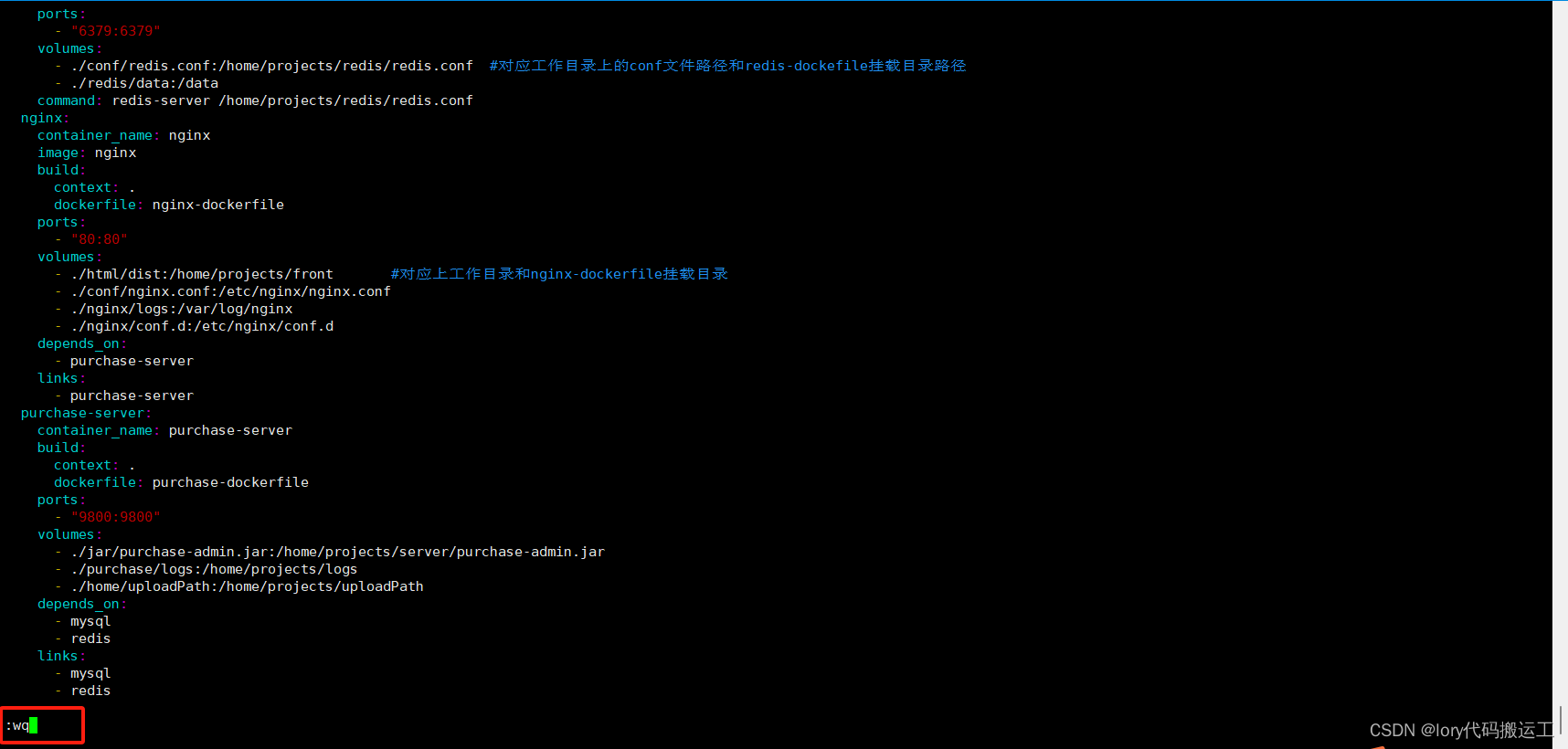
3、编写nginx.conf配置文件
//进入conf文件夹
cd /home/lory/conf
//查看 nginx.conf 文件后键盘输入i将下面文件输入进去后,摁键盘esc后输入:wq保存并退出
vim nginx.conf
worker_processes 1;
events {
worker_connections 1024;
}
http {
include mime.types;
default_type application/octet-stream;
sendfile on;
keepalive_timeout 65;
server {
listen 80;
server_name localhost;
location / {
root /home/projects/front; #nginx-dockerfile挂载目录
try_files $uri $uri/ /index.html;
index index.html index.htm;
}
location /prod-api/{
proxy_set_header Host $http_host;
proxy_set_header X-Real-IP $remote_addr;
proxy_set_header REMOTE-HOST $remote_addr;
proxy_set_header X-Forwarded-For $proxy_add_x_forwarded_for;
proxy_pass http://purchase-server:9800/; #purchase-server为docker-compose.yml文件对应服务container_name
}
error_page 500 502 503 504 /50x.html;
location = /50x.html {
root html;
}
}
}

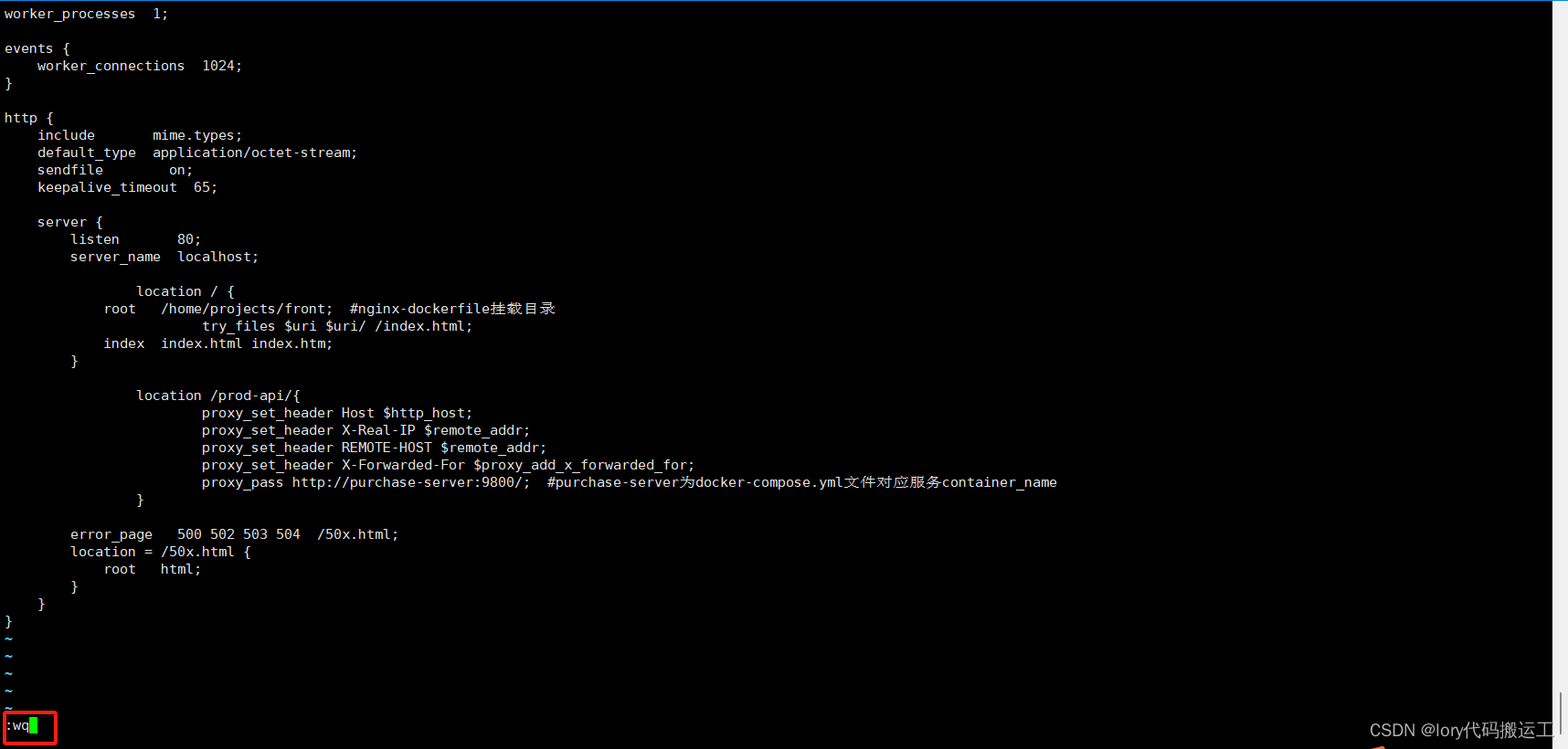
4、编写redis.conf配置文件
//进入conf文件夹
cd /home/lory/conf
//查看 redis.conf 文件后键盘输入i将下面文件输入进去后,摁键盘esc后输入:wq保存并退出
vim redis.conf
#解除本地限制 注释bind 127.0.0.1
#bind 127.0.0.1
#设置密码
#requirepass 123456
# 服务器运行模式,Redis以守护进程方式运行,默认为no,改为yes意为以守护进程方式启动,可后台运行,除非kill进程,改为yes会使配置文件方式启动redis失败,如果后面redis启动失败,就将这个注释掉
daemonize no
#默认为no,redis持久化,可以改为yes
appendonly yes

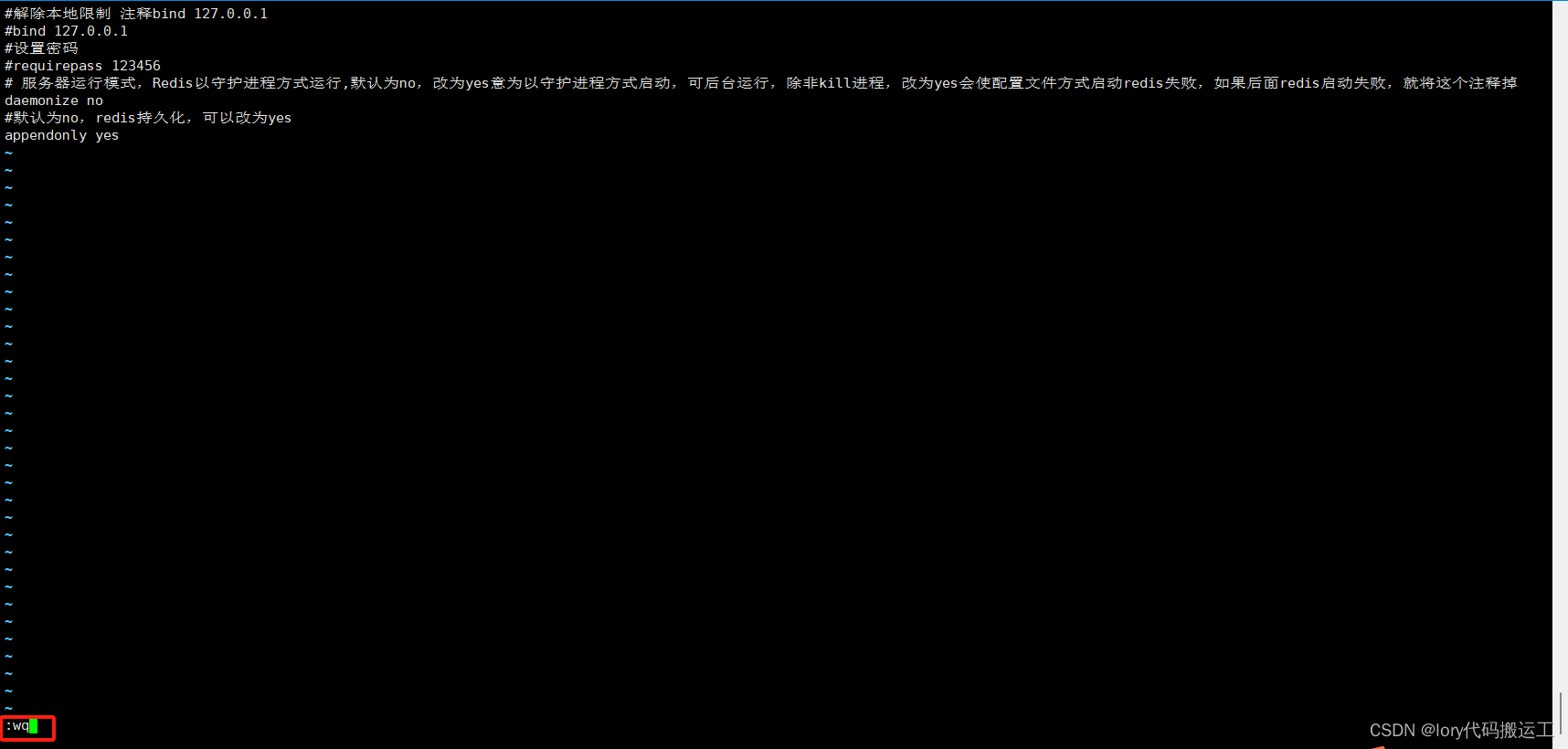
写完后主要文件目录如下
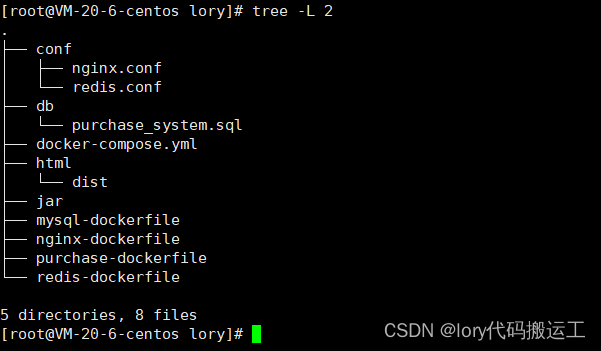
如果使用tree命令提示:-bash: tree: command not found
安装一下即可
yum -y install tree
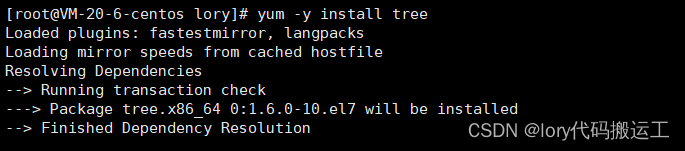
三、构建并启动
1、构建docker服务
//进入工作目录lory文件
cd /home/lory
//启动docker
systemctl start docker
//构建
docker-compose build

2、启动docker容器
docker-compose up -d
//如果后端jar启动失败多数是因为数据库初始化的时候太慢了,导致jar包没有连接成功,这个时候在执行一次docker-compose up -d即可

3、修改msyql可以远程连接
//查看容器
docker ps
//进入容器 mysql:容器名字NAME
docker exec -it mysql bash

连接数据库设置远程连接
//登陆数据库
mysql -u root -p
use mysql
//设置远程连接
update user set host = '%' where user = 'root';
//更改数据库密码这里password和user需要自己指定,host为%,很多网上的教程都是localhost,如果为localhost修改的是本地的密码,就是在进入到mysql容器里面登录时用的密码,而你在外部连接时的密码照样没修改。
UPDATE USER SET authentication_string=PASSWORD('123') WHERE USER='root' AND HOST='%';
//刷新权限
flush privileges;
//退出mysql
quit;
//退出容器
exit
如果报错:ERROR 1062 (23000): Duplicate entry ‘%-root’ for key ‘PRIMARY’ 说明已经设置了远程连接
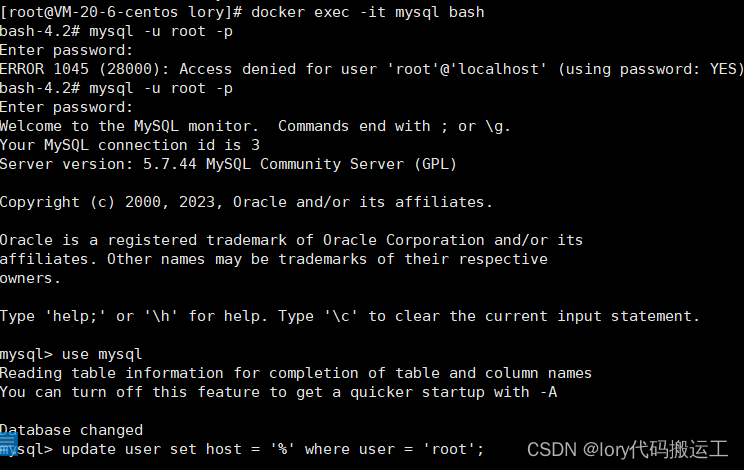
最后就实现了使用docker一键部署前后端服务,后面更新jar包直接通过命令docker-compose build构建在通过docker-compose up -d 启动即可
页面部署成功界面:
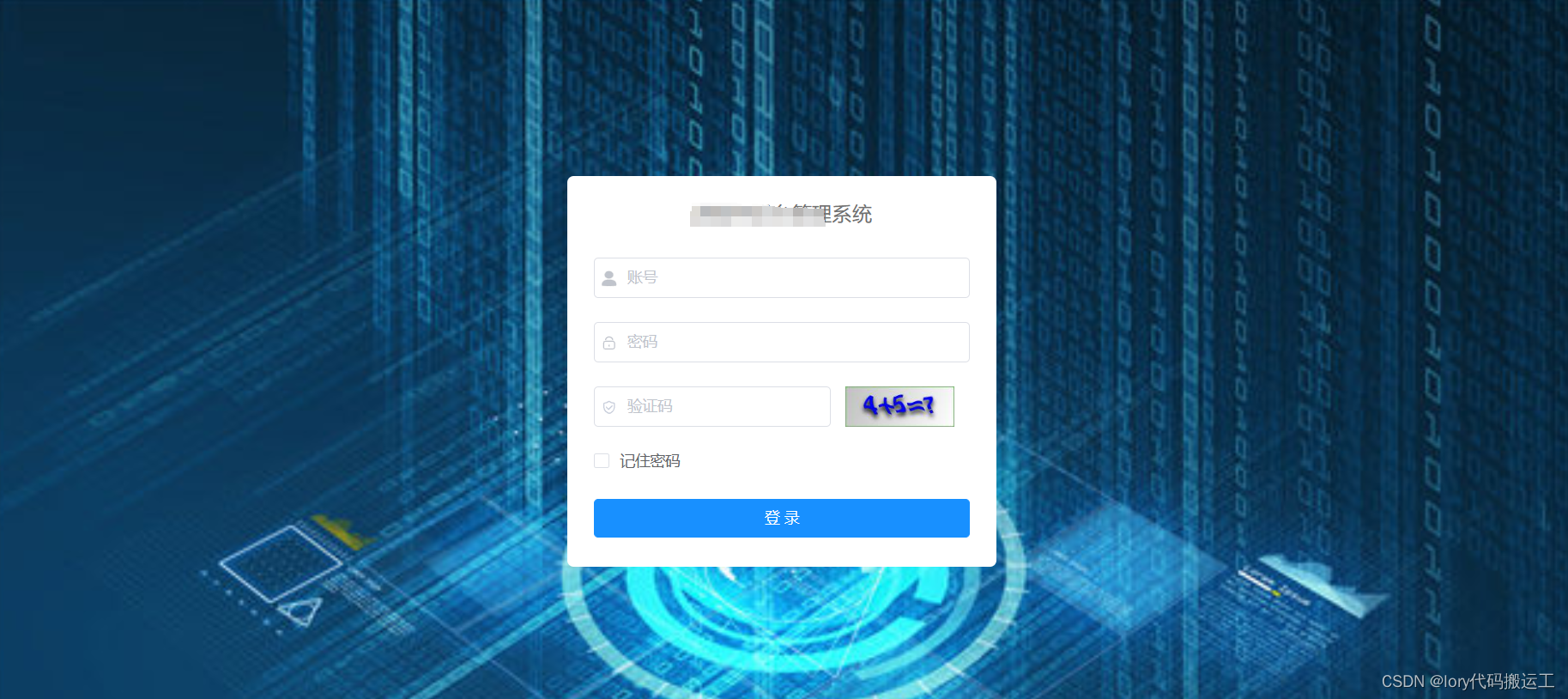
docker扩展命令
//启动docker
systemctl start docker
//重启docker
systemctl restart docker
//关闭docker
systemctl stop docker
//进入容器 my_mysql:容器名字
docker exec -it my_mysql bash
//构建docker服务
docker-compose build
//启动所有docker容器
docker-compose up -d
//命令查看服务的日志,purchase-server:要查看的服务名
docker-compose logs purchase-server
//查看镜像
docker images
//删除单个镜像
docker rmi 镜像id(IMAGE ID)
//停止镜像
docker stop NAME
//查看容器
docker ps
//删除容器
docker rm container_name/container_id